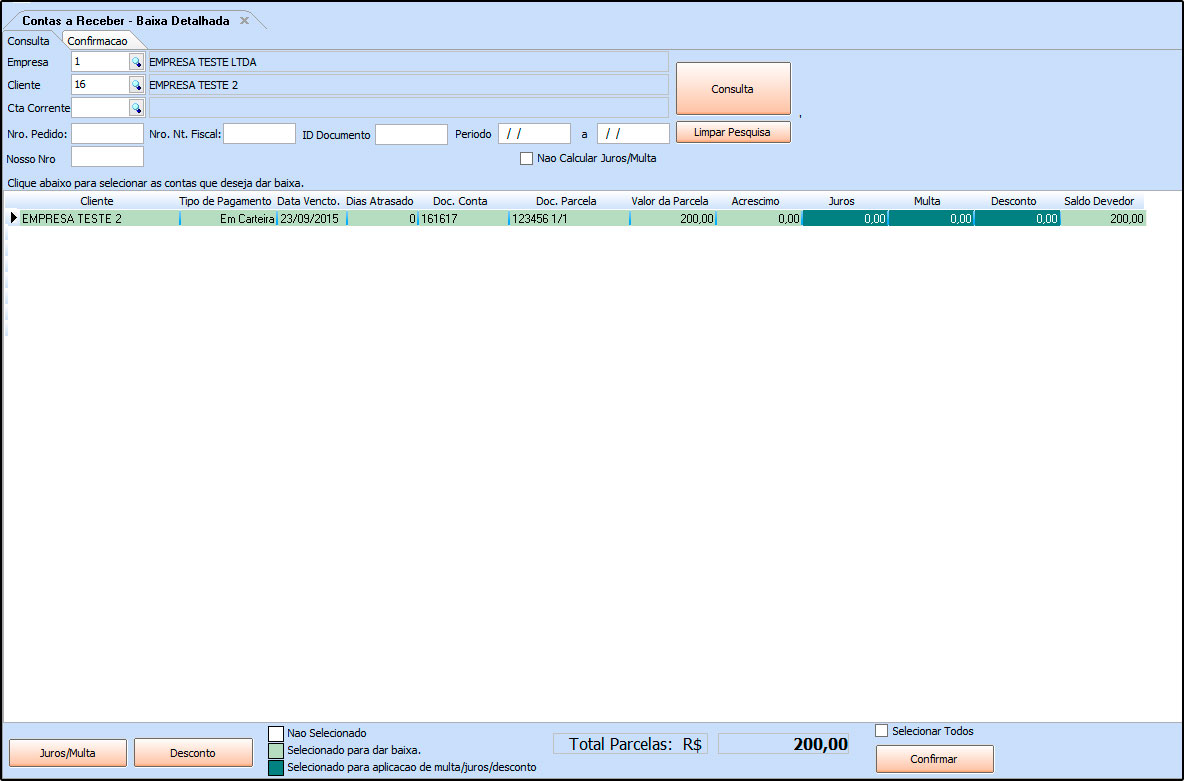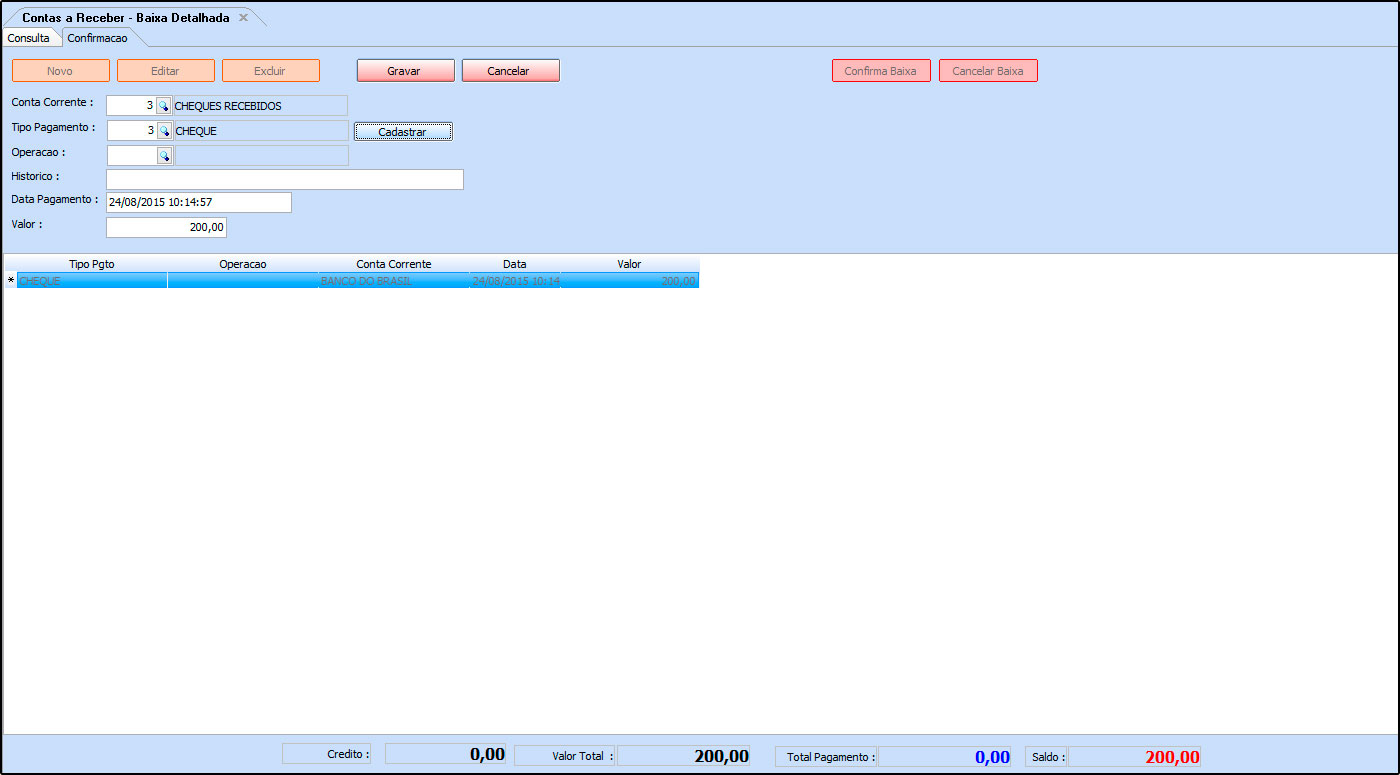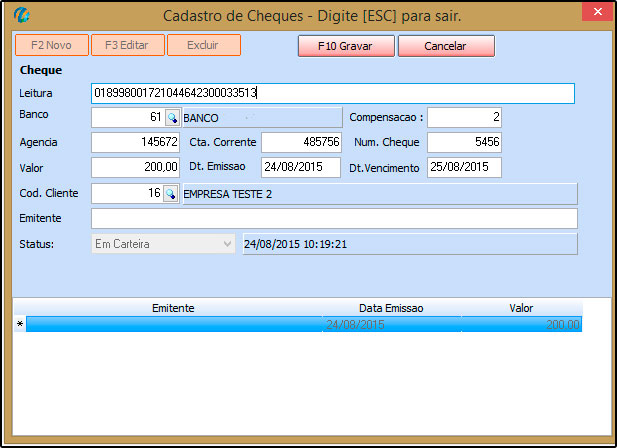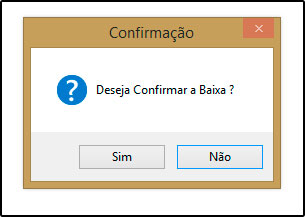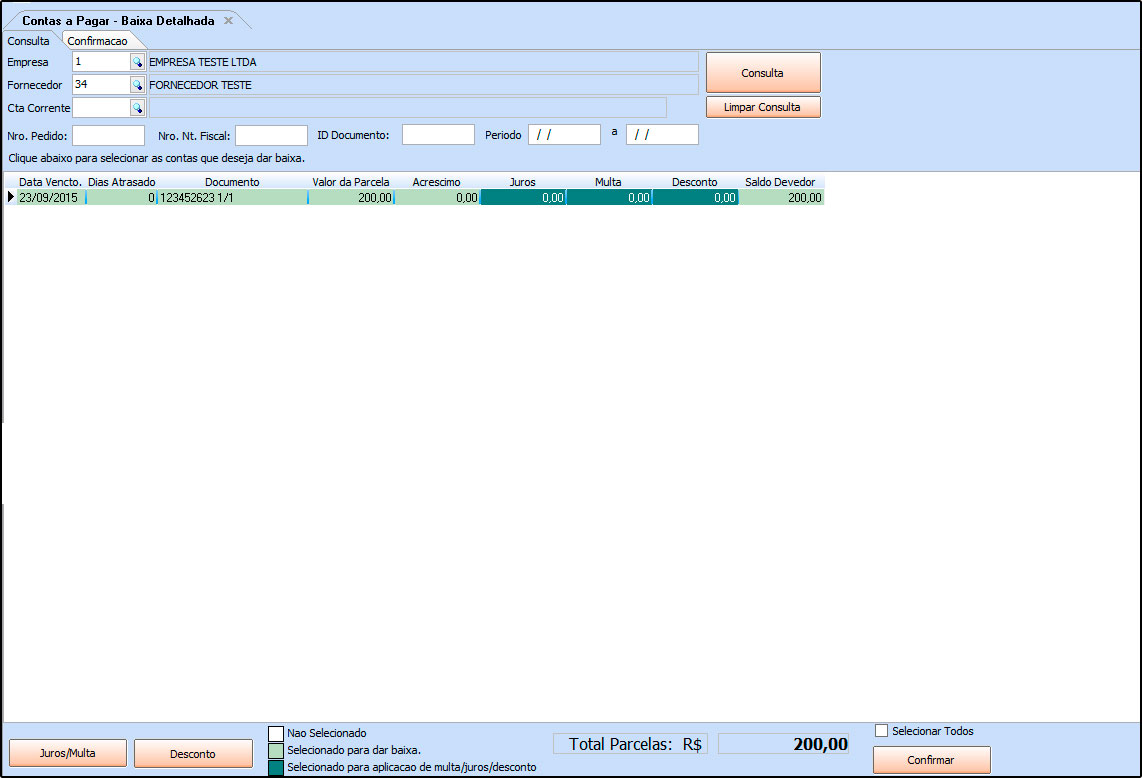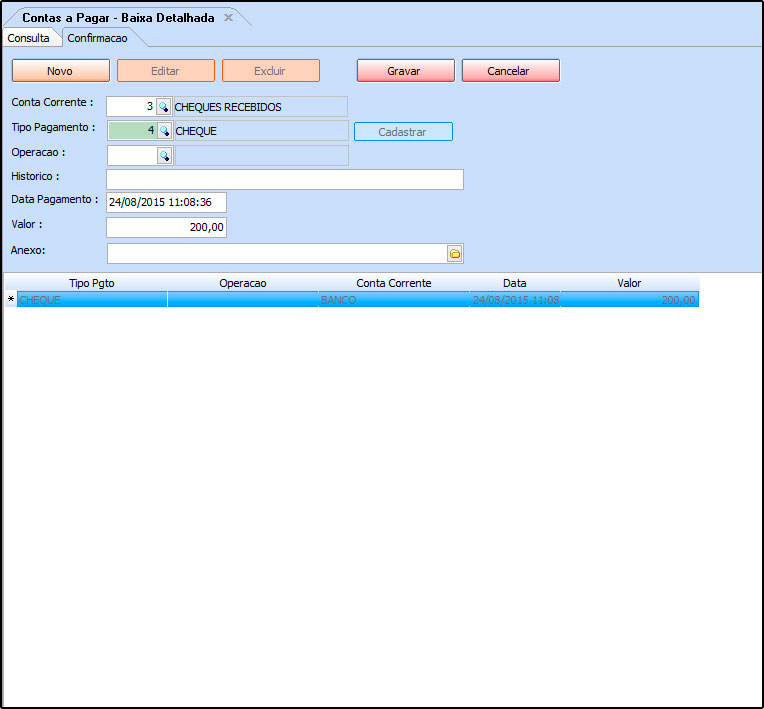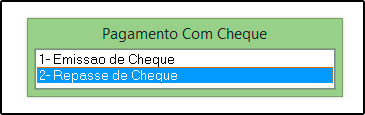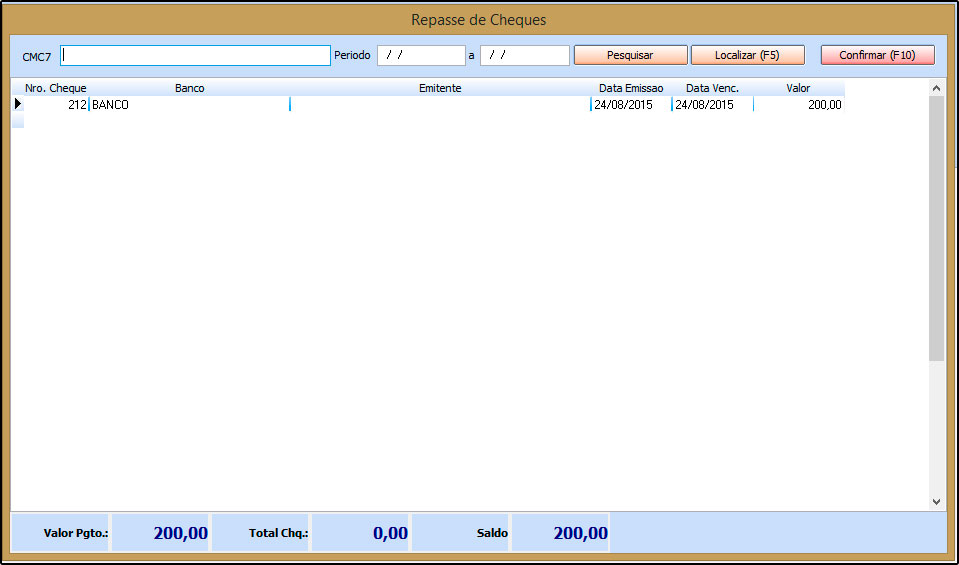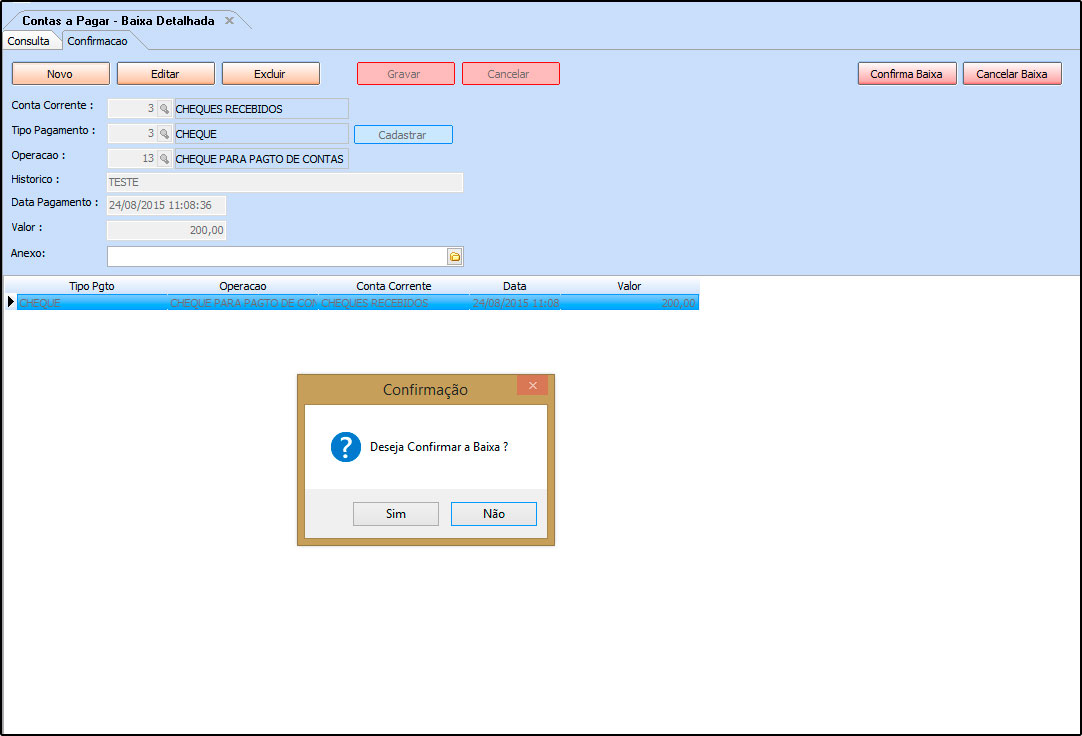Repasse de Cheque – FAQ03
Publicado em: 2 de setembro de 2015
Referência: FAQ03
Através do sistema Futura Server é possível fazer repasse de cheques, ou seja, receber o cheque de um determinado cliente e efetuar o pagamento de um fornecedor utilizando o mesmo.
Recebendo o Cheque:
Acesse o caminho Contas a Receber>Baixa Detalhada e encontre a conta que será paga com um cheque, conforme mostra imagem abaixo:
(Vale lembrar que para cadastrar o cheque, a baixa sempre será detalhada)
Selecione a conta que irá baixar com o respectivo cheque, clique em Confirmar e o sistema irá abrir a tela abaixo:
Clique em Novo para lançar as informações referentes à conta:
Conta Corrente: Está opção deve estar sempre preenchida como: Cheques Recebidos;
Tipo Pagamento: Informe o tipo do pagamento, que neste caso é Cheque;
Botão Cadastrar: Este botão é utilizado para cadastrar o cheque, ao clicar nele abrirá a tela abaixo:
Clique em F2 Novo para preencher as seguintes informações:
Leitura: Informe a leitura do cheque recebido;
Banco: Informe qual o banco o cheque que está sendo recebido;
Compensação: Insira a compensação;
Agência: Digite a agência do banco ao qual o cheque pertence;
Cta Corrente: Digite a Conta Corrente do banco ao qual o cheque está sendo recebido;
Num. Cheque: Insira o número do cheque;
Valor: Informe o valor do cheque recebido;
Dt. Emissão: Insira a data de emissão da conta a receber;
Dt. Vencimento: Informe a data de vencimento da conta a receber;
Cod. Cliente: Informe neste campo qual o cliente que efetuou o pagamento com este determinado cheque;
Emitente: Informe o emitente deste determinado cheque;
Após preenchimento de todas essas informações, clique em F10 Gravar e continue inserindo as informações referente a baixa da conta:
Operação: Informe qual a operação deste cheque, no exemplo: Deposito em Cheque;
Histórico: Caso queira inserir alguma observação relacionada a essa baixa, digite neste campo;
Data Pagamento: Informe a data que esta conta foi paga;
Valor: Insira o valor que será quitado;
Após cadastrar todas as informações clique em Gravar e o sistema irá trazer a confirmação abaixo:
Clique em “Sim” para confirmar a baixa.
Após receber e cadastrar esse cheque no sistema é possível efetuar o pagamento de uma conta a pagar com o mesmo.
Repassando o cheque para um fornecedor
Acesse o caminho, Contas a Pagar>Baixa Detalhada, encontre a conta que será paga com este cheque, conforme mostra imagem abaixo:
(Vale lembrar que para registrar cheques, a baixa sempre será detalhada)
Selecione a conta que irá baixar com o respectivo cheque, clique em Confirmar e o sistema irá abrir a tela abaixo:
Clique em Novo para lançar as informações referente a conta:
Conta Corrente: Está opção deve estar sempre preenchida como “Cheques Recebidos”
Tipo Pagamento: Insira a opção Cheque e o sistema irá abrir a seguinte tela abaixo:
Selecione a opção 2 – Repasse de Cheque.
Botão Cadastrar: Este botão é utilizado para referenciar o cheque cadastrado no sistema com a conta que será paga, conforme mostra imagem abaixo:
Selecione o cheque que será utilizado, clique em Confirmar F10 e continue inserindo as informações referente a baixa da conta
Operação: Informe qual a operação deste cheque, no exemplo: Cheque para pagamentos de conta;
Histórico: Caso queira inserir alguma observação relacionada a está baixa, digite neste campo;
Data Pagamento: Informe a data que esta conta está sendo paga;
Valor: Informe o valor do cheque;
Anexo: Este campo pode ser utilizado para adicionar algum documento ou imagem;
Após cadastrar todas as informações, clique em Gravar e o sistema irá trazer a confirmação abaixo: